Вам интересно, как выделить новые публикации для постоянных посетителей в WordPress?
Демонстрация сообщений, которые были недавно опубликованы на вашем веб-сайте, — это один из способов держать читателей в курсе событий и быть уверенным, что они не пропустят ваш последний контент.
В этом пошаговом руководстве мы покажем вам, как выделить новые публикации для вернувшихся посетителей в WordPress.
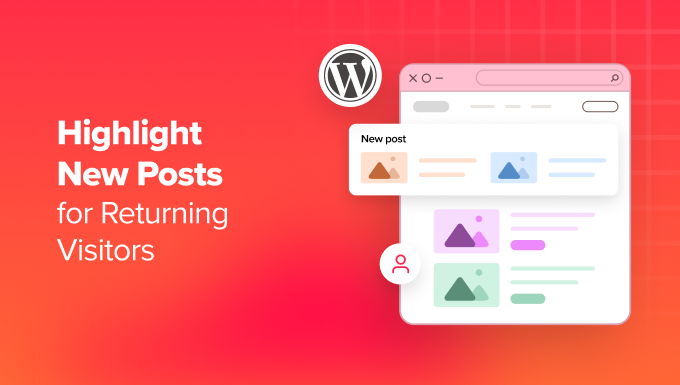
Содержание
Зачем выделять новые публикации на вашем сайте WordPress?
Выделение новых сообщений на вашем сайте WordPress помогает постоянным посетителям легко находить ваш новый контент. Таким образом, они не пропустят никакой свежей информации или обновлений, которые вы добавили в свой блог.
Маркировка новых сообщений улучшает взаимодействие с пользователем на вашем веб-сайте WordPress. Когда вернувшийся посетитель заходит на ваш сайт, он может легко определить, какие сообщения он еще не читал, что экономит ему много времени и увеличивает количество просмотров страниц.
Хороший пользовательский опыт на вашем сайте не только делает посетителей счастливыми, но и помогает в SEO. Когда ваш сайт прост в использовании, он повышает его рейтинг в поисковых системах и увеличивает вероятность того, что посетители найдут ваш контент.
Имея это в виду, давайте посмотрим, как вы можете выделить новые сообщения для постоянных посетителей в WordPress.
Мы покажем вам два метода: один с плагином WordPress, а другой с кодом. Вы можете перейти к конкретному методу, используя быстрые ссылки ниже:
Метод 1: выделите новые записи WordPress с помощью плагина WordPress
Этот первый метод использует Отметить новые сообщения плагин. Мы рекомендуем его новичкам, потому что это очень просто. Этот плагин добавит метку, показывающую, какие сообщения в блоге посетители вашего сайта еще не видели.
Во-первых, вам необходимо установить и активировать плагин «Отметить новые сообщения». Если вам нужна помощь, ознакомьтесь с нашим пошаговым руководством по установке плагина WordPress.
После этого перейдите в Настройки » Отметить новые сообщения из административной области WordPress. Теперь вы увидите страницу настроек плагина.
Теперь вам нужно выбрать, где будет отображаться метка «Новый». Вы можете выбрать «После заголовка сообщения», «Перед заголовком сообщения» или «До и после заголовка сообщения».
Мы обнаружили, что добавление метки после заголовка публикации будет выглядеть как уведомление и больше всего привлекать внимание пользователей, поэтому мы выбрали именно это.
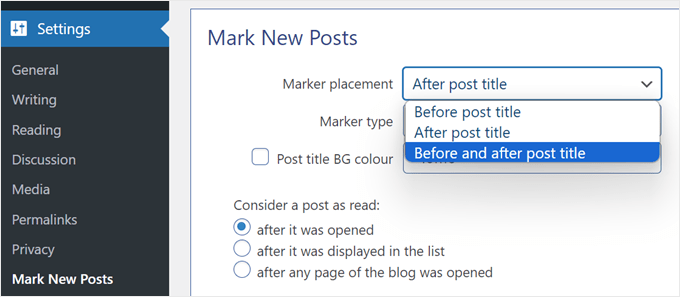
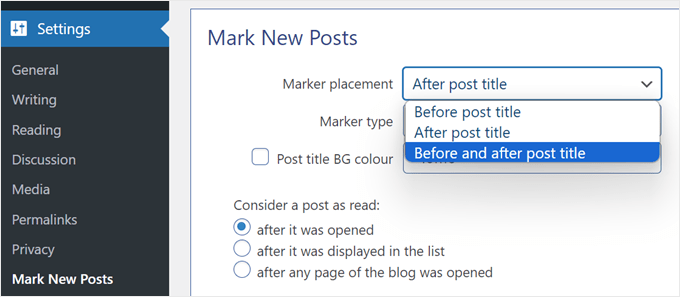
Далее вам нужно выбрать, как будет выглядеть маркер в настройке «Тип маркера». Возможные варианты: «Новый» текст, «Новый» устаревший текст, Оранжевый кружок, Флаг, Изображение или Нет.
Обязательно изучите каждый вариант, чтобы увидеть, какой из них лучше всего сочетается с дизайном вашего веб-сайта.
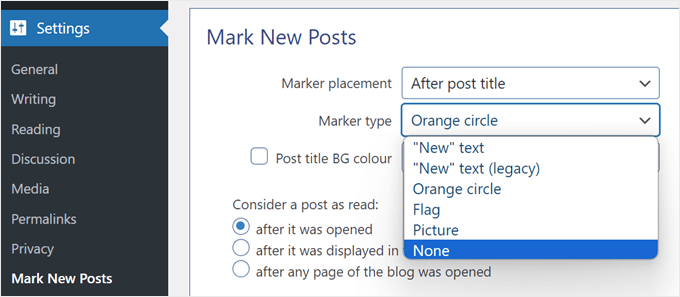
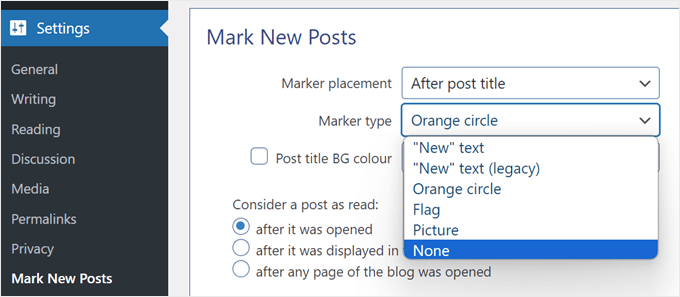
Еще один параметр, который вы можете настроить, — это цвет фона для заголовка нового сообщения. Если вы включите это, то когда читатель посетит новое сообщение, он увидит, что раздел заголовка сообщения имеет цвет фона. Мы не сочли эту настройку необходимой, поэтому отключили ее.
В настройке «Считать публикацию прочитанной» вы можете выбрать, когда отключать пометку новой записи: после ее открытия, после ее отображения в списке или после открытия любой веб-страницы блога.
Мы предлагаем использовать фразу «после открытия». Это означает, что если посетитель не прочитал несколько публикаций и открыл одну, то новая метка записи для остальных статей не исчезнет.
Затем вы можете выбрать, сколько дней сообщение должно оставаться выделенным как новое, показывать все существующие сообщения как новые для новых посетителей и отключить новую метку для пользовательских типов сообщений.
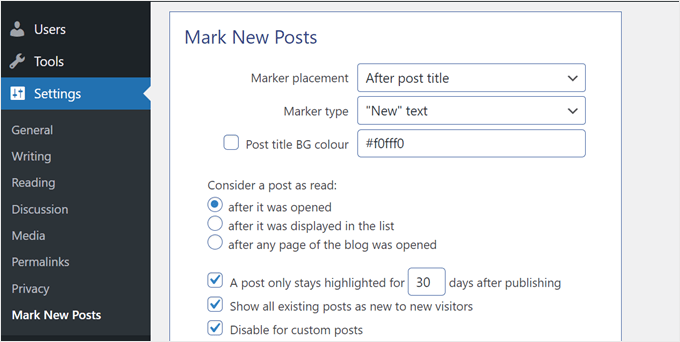
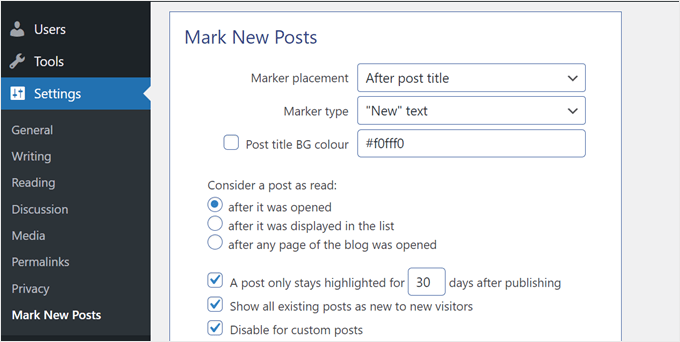
Последние две настройки довольно продвинуты.
Один из них — «Разрешить вне списка сообщений», что означает, что вы можете выделять сообщения вне цикла, например, в областях боковой панели, готовых для виджетов. Будьте осторожны при включении этого параметра, так как он может вызвать нежелательные ошибки WordPress.
Другой вариант — «Использовать JavaScript для отображения маркеров», который рекомендуется использовать только в том случае, если плагин несовместим с темой или другими плагинами, используемыми в вашем блоге. В большинстве случаев вам захочется оставить этот параметр отключенным.
Завершив настройку параметров плагина, просто нажмите «Сохранить».
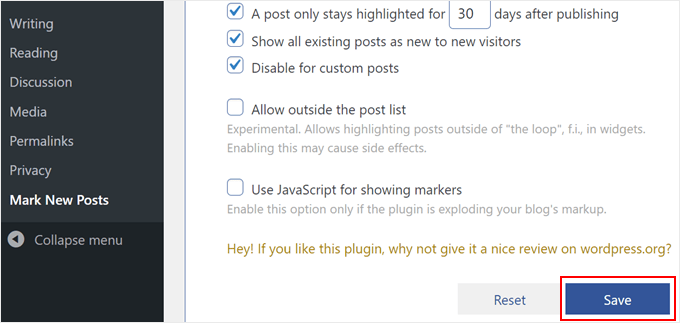
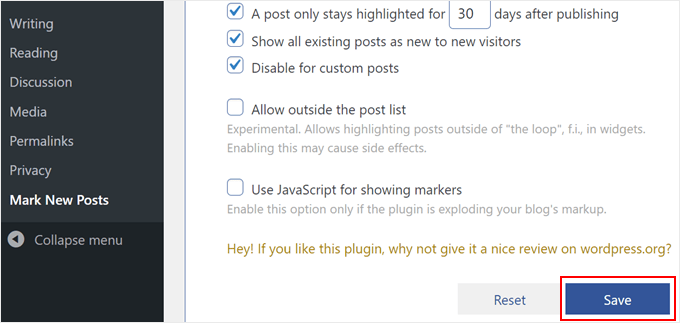
Вот и все! Посетите свой веб-сайт в режиме инкогнито, чтобы проверить, активны ли новые ярлыки для последних публикаций.
Вот как это выглядит на нашем демо-сайте:
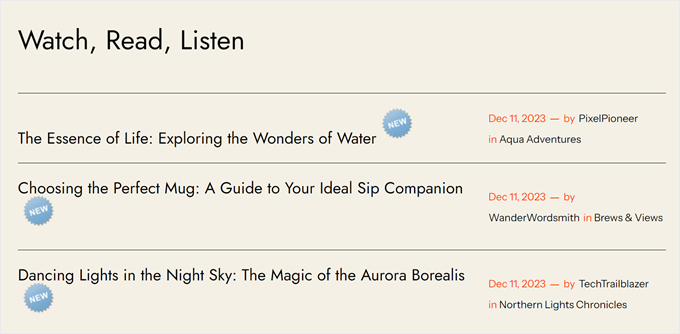
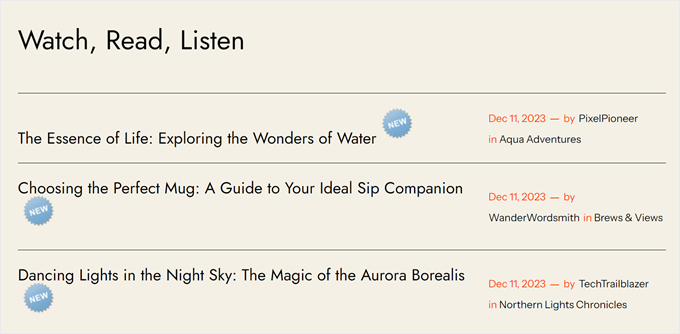
Метод 2: выделите новые сообщения, добавив собственный код
Вы недовольны новыми опциями меток сообщений, предоставленными предыдущим плагином? Если да, то вместо этого вы можете выделять новые сообщения, используя собственный код.
Новичкам этот метод может показаться пугающим. Но не волнуйтесь, потому что мы будем использовать WPCode Плагин для безопасной вставки фрагментов кода в WordPress, не нарушая работу вашего сайта.
WPCode также упрощает управление несколькими пользовательскими фрагментами кода, что будет удобно в нашем случае, поскольку мы будем использовать более одного.


Примечание: Пока есть бесплатная версия WPCodeмы будем использовать WPCode Pro потому что это позволяет вам вставлять фрагменты кода в нужные места для этого руководства.
Первое, что вам нужно сделать, это установить WPCode в WordPress. Инструкции по настройке можно найти в нашей статье о том, как установить плагин WordPress.
Далее перейдите в Фрагменты кода » + Добавить фрагмент из вашей панели управления WordPress. После этого выберите «Добавить свой собственный код (новый фрагмент)» и нажмите кнопку «Использовать фрагмент».


Теперь давайте добавим заголовок к вашему фрагменту кода, чтобы его было легче найти в случае необходимости. Для этого вы можете назвать его примерно так: «Модификатор заголовка последнего посещения WordPress».
Затем выберите «Фрагмент PHP» в раскрывающемся списке «Тип кода».
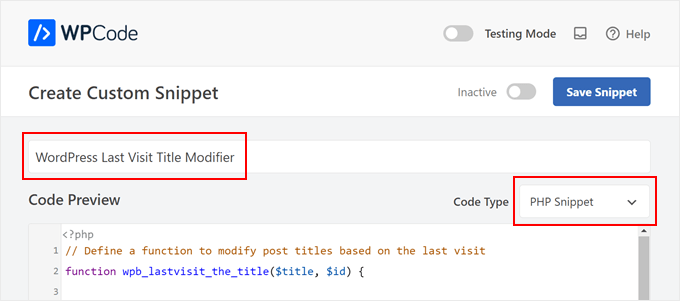
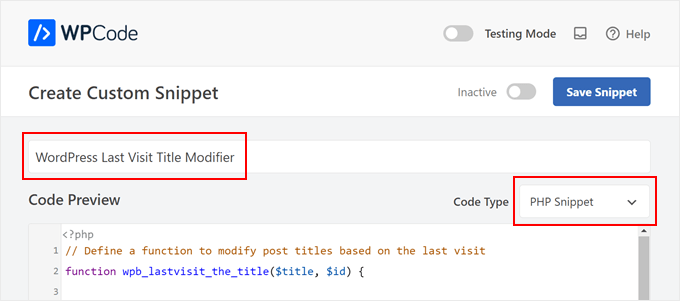
После этого вы можете скопировать и вставить фрагмент кода ниже:
// Define a function to modify post titles based on the last visit
function wpb_lastvisit_the_title($title, $id) {
// Check if not in the loop, a singular page, or a page post type; if true, return the original title
if (!in_the_loop() || is_singular() || get_post_type($id) == 'page') return $title;
// Check if no 'lastvisit' cookie is set or if it is empty; if true, set the cookie with the current timestamp
if (!isset($_COOKIE['lastvisit']) || $_COOKIE['lastvisit'] == '') {
$current = current_time('timestamp', 1);
setcookie('lastvisit', $current, time() + 60 * 60 * 24 * 7, COOKIEPATH, COOKIE_DOMAIN);
}
// Retrieve the 'lastvisit' cookie value
$lastvisit = $_COOKIE['lastvisit'];
// Get the publish date of the post (in Unix timestamp format)
$publish_date = get_post_time('U', true, $id);
// If the post was published after the last visit, append a new span to the title
if ($publish_date > $lastvisit) $title .= '<span class="new-article">New</span>';
// Return the modified or original title
return $title;
}
// Add a filter to apply the 'wpb_lastvisit_the_title' function to 'the_title' hook with priority 10 and 2 parameters
add_filter('the_title', 'wpb_lastvisit_the_title', 10, 2);
Этот фрагмент изменяет заголовки сообщений WordPress на основе последнего посещения пользователя.
Он проверяет, является ли страница публикацией в блоге или нет, и если нет, то исходный заголовок отображается как есть. Но если это сообщение в блоге, заголовок будет изменен.
Затем фрагмент обеспечивает lastvisit файл cookie существует. Если это не так, код создает его и устанавливает для него текущее время. Затем функция сравнивает это lastvisit время с датой публикации сообщения и добавляет метку «Новое» к заголовку, если сообщение новее, чем время последнего посещения.
После того, как вы вставили фрагмент кода, просто прокрутите вниз и выберите «Автоматическая вставка» для метода вставки.
Кроме этого, обязательно выберите «Только интерфейс» для местоположения. Это означает, что код будет работать только в той части вашего блога WordPress, с которой взаимодействуют посетители, а не в вашей панели администратора или других местах.
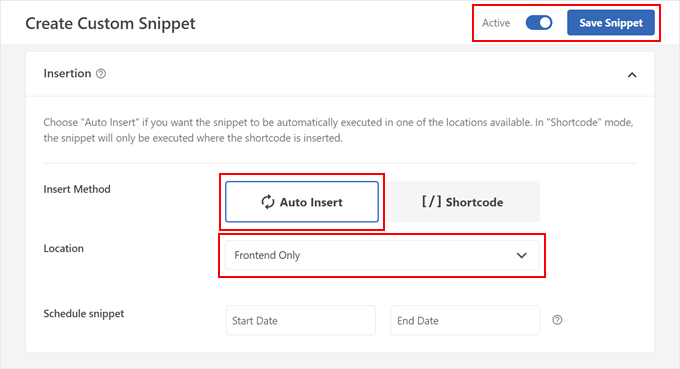
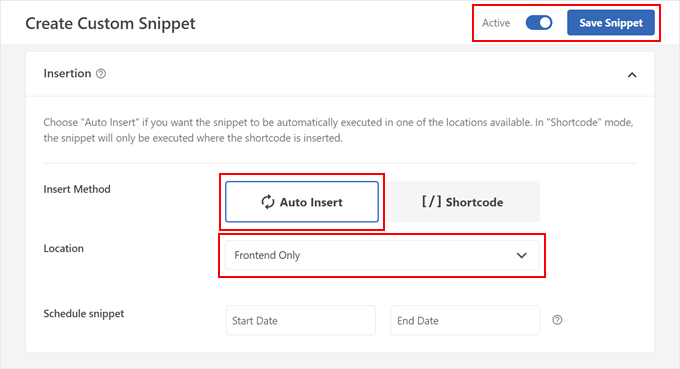
После этого вы можете сделать код «Активным» и нажать «Сохранить фрагмент».
Теперь повторите шаг, чтобы добавить новый фрагмент кода. На этот раз код будет стилизовать метку «Новый», которая будет добавлена к заголовкам последних публикаций на основе последнего посещения пользователя.
Итак, вы можете назвать его примерно так: «Новый стиль метки заголовка публикации», а тип кода должен быть «Фрагмент CSS».


Затем вы можете скопировать и вставить следующие строки кода в поле предварительного просмотра кода:
/* CSS to style the "New" label in blog post titles */
.new-article {
background-color: #4CAF50; /* Green background color */
color: #ffffff; /* White text color */
padding: 2px 5px; /* Padding around the label */
margin-left: 5px; /* Adjust the margin to your preference */
border-radius: 3px; /* Rounded corners for the label */
font-size: 12px; /* Adjust the font size to your preference */
}
Этот фрагмент кода по сути настраивает метку «Новая» запись, используя собственный цвет фона, цвет текста, отступы, поля, радиус границы и размер шрифта.
Не стесняйтесь настраивать эти элементы в соответствии со своими предпочтениями по мере продвижения. Просто обязательно используйте шестнадцатеричные коды цветов или значения RGB для цветов фона и текста.
В разделе «Вставка» выберите «Заголовок всего сайта» в качестве местоположения. После этого сделайте код «Активным» и нажмите «Сохранить фрагмент».


Вот и все! Чтобы проверить, работает ли код, вы можете опубликовать новую запись в блоге и посетить свой сайт в режиме инкогнито.
Если код успешен, вы должны увидеть метку «Новый» рядом с заголовками ваших последних сообщений.


Бонусный совет: помогите пользователям найти соответствующий контент с помощью внутренних ссылок
Помимо выделения новых сообщений для ваших постоянных посетителей, есть много других способов привлечь внимание ваших читателей.
В идеале вы хотите, чтобы посетители просматривали не одну, а три или более публикации в блоге за один присест. Это показывает, что им нравится ваш контент и они принимают участие в сообществе, которое вы создаете.
Однако иногда читателям может быть трудно найти контент, соответствующий их интересам. Вот здесь-то и появляются внутренние ссылки.
Внутренние ссылки — это ссылки, которые направляют пользователей на другие страницы или публикации вашего сайта.
Вы можете использовать их непосредственно в своих сообщениях в блоге. Или вы можете создать раздел под публикацией, чтобы показать, какие публикации в блоге в настоящее время популярны среди ваших читателей.
Если вы не уверены, какие внутренние ссылки использовать в сообщении блога, то Все в одном SEO (AIOSEO) имеет функцию помощника по ссылкам, которая может дать вам несколько идей.


Для получения дополнительной информации о внутренних ссылках см. наше полное руководство по внутренним ссылкам для SEO.
Мы надеемся, что эта статья помогла вам научиться выделять новые публикации для постоянных посетителей в WordPress. Вы также можете ознакомиться с нашим контрольным списком WordPress SEO для начинающих и простыми способами увеличения посещаемости вашего блога.
Если вам понравилась эта статья, то подписывайтесь на нашу рассылку YouTube канал для видеоуроков по WordPress. Вы также можете найти нас на Твиттер и Фейсбук.

